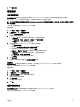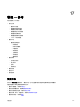Users Guide
4. 单击移除 MIB。
管理陷阱
自定义陷阱定义
自定义陷阱定义视图使您可以将陷阱定义添加到 OpenManage Essentials 数据库。您可以添加新的陷阱定义或搜索
OpenManage Essentials 中接收的未知陷阱,定义陷阱的详细信息,然后添加该陷阱。
注: 当您使用未知陷阱按钮以添加在 OpenManage Essentials 中接收的未知陷阱时,企业 OID、通用 ID 和特定 ID 字段均
自动填充。
开始之前,请确保您使用 OmeAdministrator 权限登录。
要添加陷阱:
1. 单击管理 → 警报 → 管理陷阱。
2. 在管理陷阱下,单击自定义陷阱定义。
随即显示自定义陷阱定义视图。
3. 如果要添加新的陷阱定义:
a. 在类别名称列表中,选择现有的类别或键入一个新的类别名称。
b. 提供陷阱名称、 说明、 企业 OID、 特定 ID 以及格式字符串。
c. 在严重性列表中,选择陷阱的严重性级别。
4. 如果您要添加在 OpenManage Essentials 中接收的未知陷阱:
a. 单击搜索未知陷阱。
随即显示 OpenManage Essentials 中的未知陷阱窗口。
b. 选择您要定义和添加的未知陷阱,然后单击确定。
企业 OID、 通用 ID 和特定 ID 字段将根据所选的未知陷阱自动填充。
c. 在类别名称列表中,选择现有的类别或键入一个新的类别名称。
d. 提供陷阱名称、 说明和格式字符串。
e. 在严重性列表中,选择陷阱的严重性级别。
5. 单击添加陷阱。
您提供的陷阱详细信息将显示在用户定义的陷阱网格中。
删除陷阱
自定义陷阱定义视图使您能删除用户定义的陷阱。无法删除在 OpenManage Essentials 中预定义的陷阱。
开始之前,请确保您使用 OmeAdministrator 权限登录。
要删除陷阱:
1. 单击管理 → 警报 → 管理陷阱。
2. 在管理陷阱下,单击自定义陷阱定义。
3. 在用户定义的陷阱网格中,选择要删除的陷阱。
随即会高亮显示所选的陷阱
4. 单击删除陷阱。
此时将显示确认对话框。
5. 单击是。
重置内置陷阱定义
重置内置陷阱定义视图可帮助您重置您之前编辑过的预定义 OpenManage Essentials 陷阱。
开始之前,请确保您使用 OmeAdministrator 权限登录。
233